12个提升iPhone6续航能力的技巧_iphone指南
在iPhone6和iPhone6 plus上市之后,不少网友对其进行了测试,如网络、电池、防水防摔测试,测试显示,续航能够相对薄弱。那么想要增强iPhone6和iPhone6 plus的续航能够,我们能够怎么做?
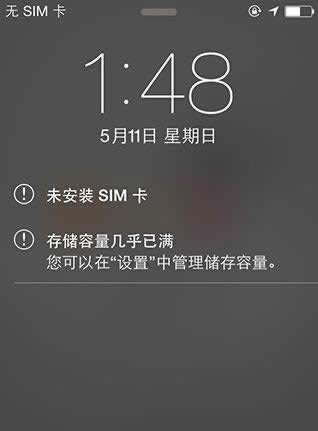
iPhone6
1.关闭后台应用程序刷新
进入设置 > 通用 > 后台应用程序刷新
说明:iOS8的后台应用程序自动刷新开启以后系统会在Wi-Fi或者蜂窝网络开启时自动刷新后台内容或者是使用定位服务。非常耗电,强烈建议关闭。
2.关闭AirDrop
打开控制中>点击AirDrop图标>停用
说明:iOS8当中的AirDrop功能可以和附近的朋友分享图片、视频,但是在你不用的时候最好将它关闭,不然它会一直搜索附近兼容的设备,从而导致耗电。
3.开启减少动态效果
设置 > 通用 > 辅助功能 > 减少动态效果 将其开启
说明:iOS8新增了有趣的视差效果,当你移动设备时,壁纸会略微偏移以制造出3D的效果。但这可能也会对续航造成影响,耗电量也是相当恐怖的。
4.关闭邮件推送
可以进入设置 > 邮件、通讯录、日历 > 获取新数据,关闭推送,并且在下面的获取项 选择手动
说明:通过手动方式来获取最新邮件,可以避免系统自动后台获取从而达到省电目的。
5.关闭自动亮度调节和合理设置屏幕亮度
设置 > 壁纸与亮度
说明:关闭自动亮度调节功能可以屏蔽系统根据当前外界环境亮度来反复调节你的屏幕亮度,从而达到省电目的,当然合理的手动设置你屏幕亮度是省电的关键所在。
6.关闭通知中心不必要的应用推送
设置 > 通知中心
说明:应用推送开启了以后一旦有新的消息和内容时不时就会给你进行推送,从而造成严重耗电,合理的管理和设置你的应用推送关闭不必要的应用进行推送是非常有帮助的。这里只设置了邮件的推送,其余应用都关闭了,大家可以根据自己的情况来进行设置。
7.关闭定位服务和合理设置定位服务的应用
设置 > 隐私 > 定位服务
说明:定位服务绝对是耗电强劲,所以你应该确保你不使用定位服务的时候要关闭它。当你需要定位服务的时候你开启了以后,也应关闭那些你不需要定位的应用。
8.关闭系统功能的定位服务
设置 > 隐私 > 打开定位服务 > 拉到最下面 > 系统服务
说明:系统功能定位服务也是不可小看的耗电,可以按照个人习惯来进行关闭。
9.关闭后台正在运行的应用
双击Home键> 对着应用预览图标做向上滑动动作来关闭不需要的应用
说明:iOS8有了新后台多任务功能和预览是非常方便的,关闭后台应用也变得更加容易。当你的系统同时运行很多应用的时候,如果你不将一些暂时不需要的应用关闭,耗电量可想而知。
10.关闭Siri
设置 > 通用 > Siri
11.关闭蓝牙
底部向上滑动动作呼出 控制中心 > 关闭蓝牙
说明:在你不需要蓝牙的时候,请关闭它。
12.关闭Wi-Fi和蜂窝移动网络
设置 > Wi-Fi
设置 > 蜂窝移动网络
说明:当你不需要网络的时候,请关闭Wi-Fi或者蜂窝移动网络。这样可以彻底屏蔽系统根据信号强度来和服务器之间进行的网络数据交换。
……